win10密码忘记了怎么重置密码 win10密码忘记了重置密码方法
更新日期:2022-11-05 05:50:02
来源:互联网
win10密码忘记了怎么重置密码?用户们可以直接的打开账户选项,然后直接的点击win10密码忘记了怎么重置密码下的忘记用户名等等来更改密码或者是找到本地用户和组来进行设置,那么接下来就让本站来为用户们来仔细的介绍一下win10密码忘记了重置密码方法吧。
win10官方版下载地址(点此下载)
win10密码忘记了重置密码方法
方法一:
1、使用快捷键“win+i”打开设置界面,选择“账户”选项。
2、在账户信息中,单击“改用Microsoft账户登录”。
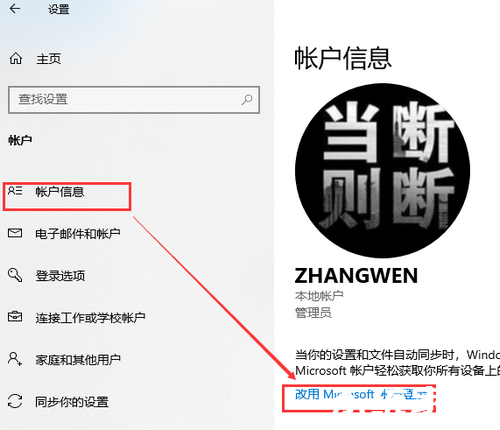
3、在弹出的窗口中选择“忘记了用户名”。

4、在弹出的“恢复用户名”窗口中根据提示输入注册时的电子邮件或电话号码,单击下一步。

5、输入向邮件或者手机号中发送的代码,点击下一步就可以重置密码了。

方法二:
1、在桌面上找到此电脑,鼠标右键单击选中“管理”选项。
2、在计算机管理窗口中,找到“本地用户和组”,选中“用户”并双击。
3、找到需要更改密码的账户,右键选中“设置密码”。
4、弹出的窗口选择“继续”。
5、在弹出的窗口中设置新密码,点击确定。
6、在弹出窗口显示“密码已设置”,密码重新设定成功。
常见问题
- 知乎小说免费阅读网站入口在哪 知乎小说免费阅读网站入口分享365438次
- 知乎搬运工网站最新入口在哪 知乎盐选文章搬运工网站入口分享218664次
- 知乎盐选小说免费网站推荐 知乎盐选免费阅读网站入口分享177208次
- 原神10个纠缠之缘兑换码永久有效 原神10个纠缠之缘兑换码2024最新分享96861次
- 羊了个羊在线玩入口 游戏羊了个羊链接在线玩入口70746次
- 在浙学网页版官网网址 在浙学官方网站入口66419次
- 王者荣耀成年账号退款教程是什么?王者荣耀成年账号可以退款吗?64796次
- 地铁跑酷兑换码2024永久有效 地铁跑酷兑换码最新202458573次
- paperpass免费查重入口58502次
- 蛋仔派对秒玩网址入口 蛋仔派对秒玩网址入口分享57696次

